Nisan ayında güncellendi 2024: Optimizasyon aracımızla hata mesajları almayı bırakın ve sisteminizi yavaşlatın. şimdi al Bu bağlantıyı
- Indirin ve yükleyin onarım aracı burada.
- Bilgisayarınızı taramasına izin verin.
- Araç daha sonra Bilgisayarını tamir et.

Windows sisteminizde JPEG görüntülerini açamadığınız bir durumla karşılaştıysanız, “Geçersiz kayıt defteri değeri” hatasına aşina olabilirsiniz. Bu, genellikle Windows'u daha yeni bir sürüme yükselttikten sonra oluşan standart bir Windows işletim sistemi hatasıdır.
Örneğin, daha önce Windows 8 kullandıysanız ve ardından Windows 10'a yükselttiyseniz, JPEG resimlerini Windows Fotoğraf Görüntüleyici kullanarak açarken “Geçersiz Kayıt Defteri Değeri” hatasıyla karşılaşabilirsiniz.
Bu makalede, Windows işletim sisteminizde bu hatayı önlemek ve düzeltmek için her yöntemi ele alacağız.
“Geçersiz Kayıt Defteri Değeri” ne sebep olur?

Bu hata, bilgisayarınızı güncellediğinizde veya Windows'ta uygulamalarınızı güncellediğinizde oluşur. Bu durumda, önceki bir sürümdeki kayıt defteri girdileri olduğu gibi kalabilir (aslında, otomatik olarak silinmeleri gerekir). Bu eski girişler sistem süreciyle çakışıyor, bu nedenle artık fotoğrafları görüntüleyemezsiniz.
“Geçersiz kayıt defteri değeri” hata mesajı nasıl ortadan kaldırılır?
Nisan 2024 Güncellemesi:
Artık bu aracı kullanarak, sizi dosya kaybına ve kötü amaçlı yazılımlara karşı koruma gibi bilgisayar sorunlarını önleyebilirsiniz. Ek olarak, bilgisayarınızı maksimum performans için optimize etmenin harika bir yoludur. Program, Windows sistemlerinde oluşabilecek yaygın hataları kolaylıkla düzeltir - mükemmel çözüm parmaklarınızın ucundayken saatlerce sorun gidermeye gerek yoktur:
- 1 Adım: PC Onarım ve Doktoru İndirme Aracı'nı indirin (Windows 10, 8, 7, XP, Vista - Microsoft Altın Sertifikalı).
- 2 Adımı: “Taramayı Başlat”PC sorunlarına neden olabilecek Windows kayıt defteri sorunlarını bulmak için.
- 3 Adımı: “Hepsini tamir et”Tüm sorunları düzeltmek için.
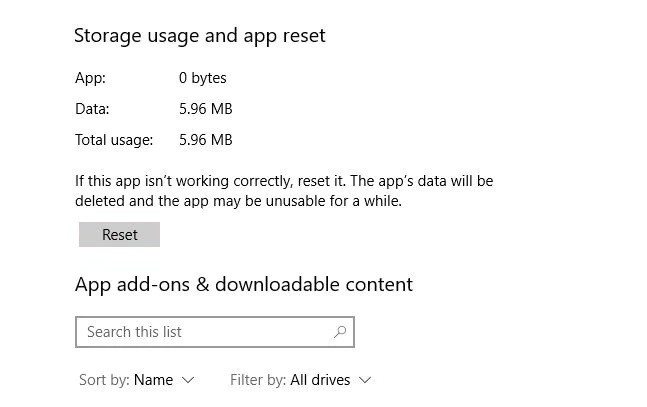
Fotoğraflar uygulamasını sıfırlayın
- Başlat menüsünde sağ tıklayın ve Uygulamalar ve Özellikler'e gidin.
- Ardından “Fotoğraflar” a gidin ve üzerine tıklayın, ardından “Gelişmiş Seçenekler”e ve bir sonraki pencerede “Sıfırla”ya tıklayın.
- Bu, tüm görüntü ön ayarları veya kayıtlı ayarlar dahil olmak üzere Fotoğraflar uygulamasındaki tüm verileri silecek ve orijinal durumuna geri dönecektir.
Bir sürücü güncellemesi gerçekleştirme

- Ayarları aç.
- Güncelle ve güvenlik'i tıklayın.
- Windows Güncelleme'yi tıklayın.
- Güncellemeleri kontrol et'i tıklayın.
Windows fotoğraf görüntüleyicisini güncelleme
- Klavyenizdeki Windows tuşuna basın, ardından arama kutusuna "Güncelle" yazın ve Enter'a basın.
- Windows Update simgesini ve ardından "Güncellemeleri kontrol et"i tıklayın.
- Windows güncellemelerini aramayı bitirdikten sonra fotoğraf görüntüleyici simgesi görüntülenirse, yanındaki kutuyu işaretleyin.
- Ardından, Fotoğraf Görüntüleyici güncellemelerini yüklemek için “Güncellemeleri yükle”ye tıklayın.
- Bilgisayarınızı yeniden başlatmanız istenirse, çalışmanızı kaydedin, tüm açık programları kapatın ve ardından "Yeniden Başlat"a tıklayın.
SFC taraması gerçekleştirme

- Arama kutusuna Komut İstemi veya cmd yazın.
- Komut İstemi'ne sağ tıklayın.
- Yönetici olarak çalıştır 'ı tıklayın.
- Komut İstemi penceresinde sfc / scannow ve Enter'a basın.
Uzman İpucu: Bu onarım aracı, depoları tarar ve bu yöntemlerden hiçbiri işe yaramadıysa, bozuk veya eksik dosyaları değiştirir. Sorunun sistem bozulmasından kaynaklandığı çoğu durumda iyi çalışır. Bu araç, performansı en üst düzeye çıkarmak için sisteminizi de optimize eder. tarafından indirilebilir Burayı tıklatarak
Sık Sorulan Sorular
“Kayıt defteri için geçersiz değer” hata mesajını nasıl düzeltirim?
- Windows ve X tuşlarına aynı anda basın, ardından Denetim Masası'nı seçin.
- Sorun Giderme'ye tıklayın.
- Pencerenin sol tarafındaki Tümünü Göster seçeneğine tıklayın.
- Sistem Bakımı seçeneğine tıklayın.
- İleri'ye tıklayın ve ekrandaki talimatları izleyin.
Görüntüleri görüntülerken "Kayıt için geçersiz değer" mesajını nasıl ortadan kaldırırım?
- Başlat -> Ayarlar -> Sistem -> Uygulamalar ve Özellikler'e gidin. "Microsoft Fotoğrafları"na tıklayın. Bir kutu görünecektir. "Gelişmiş Ayarlar"ı seçin.
- "Sıfırla" düğmesine tıklayın. Bu işlem biraz zaman alabilir; tamamlandığında, bilgisayarınızı yeniden başlatın. Hatayı düzeltip düzeltmediğinizi kontrol edin.
Windows 10'da kayıt defteri hataları nasıl düzeltilir?
- Bir SFC kontrolü yapın.
- Bir DISM kontrolü yapın.
- Bir sistem geri yüklemesi gerçekleştirin.
- Windows 10 ayarlarınızı sıfırlayın.
- Otomatik önyükleme kurtarma işlemini gerçekleştirin.
- Windows 10 yerinde güncelleme kurtarma işlemini gerçekleştirin.


